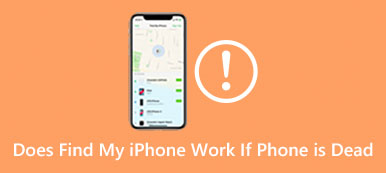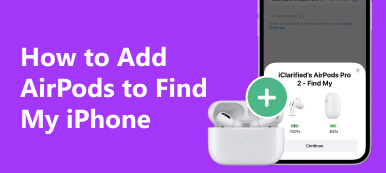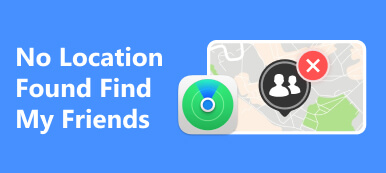Stellen Sie sich vor, Sie verlassen sich beim Auffinden Ihres Geräts auf die unverzichtbaren Funktionen von iOS, nur um es dann zu finden Mein iPhone suchen funktioniert nicht wenn Sie es am meisten brauchen. Das ist frustrierend, oder? Manchmal hat dieses praktische Tool Probleme, die verhindern, dass es richtig funktioniert. Von Verbindungsproblemen bis hin zu durcheinander geratenen Einstellungen können verschiedene Gründe dafür verantwortlich sein, dass „Mein iPhone suchen“ nicht funktioniert. Aber keine Sorge! Das Herausfinden dieser Probleme ist der erste Schritt, um es wieder in Gang zu bringen. Dieser Artikel erklärt, warum „Mein iPhone suchen“ möglicherweise nicht funktioniert, und bietet einfache Lösungen. Wir untersuchen, was diese Probleme verursacht, und führen Sie durch einfache Lösungen, damit Sie Ihr verlorenes Gerät sicher wiederfinden können.
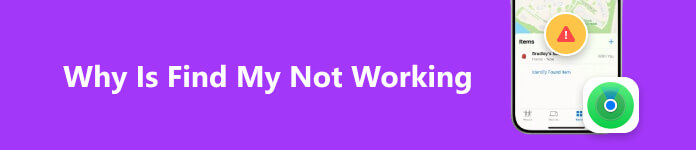
- Teil 1: Warum funktioniert „Mein iPhone suchen“ nicht?
- Teil 2: So beheben Sie das Problem, dass „Mein iPhone suchen“ oder „Freunde suchen“ den Standort nicht aktualisieren [5 Möglichkeiten]
- Teil 3: Ändern Sie den Standort Ihres iPhones, um die Funktion „Mein iPhone suchen“ oder „Freunde suchen“ zu manipulieren
- Teil 4: FAQs dazu, warum „Mein iPhone suchen“ nicht funktioniert
Teil 1: Warum funktioniert „Mein iPhone suchen“ nicht?
„Mein iPhone suchen“, ein zuverlässiges Tool zum Auffinden verlorener Apple-Geräte, kann manchmal abschreckend wirken und Benutzer müssen sich Klarheit verschaffen, wenn es nicht wie erwartet funktioniert. Für die Fehlfunktion können mehrere Gründe verantwortlich sein:
1. Verbindungsprobleme
Eine schlechte oder instabile Internetverbindung, sowohl auf dem verlorenen Gerät als auch auf dem zur Verfolgung verwendeten Gerät, kann dazu führen, dass „Mein iPhone suchen“ nicht funktioniert.
2. Probleme mit der Apple-ID
Probleme mit der verknüpften Apple-ID, wie etwa falsche Anmeldeinformationen oder deaktivierte Dienste, können dazu führen, dass „Mein iPhone suchen“ das Gerät nicht orten kann.
3. Standortdienst deaktiviert
Wenn die Ortungsdienste auf dem verlorenen Gerät deaktiviert oder eingeschränkt sind, kann „Mein iPhone suchen“ dessen Standort nicht genau bestimmen.
4. Veraltete Software
Warum aktualisiert „Mein iPhone suchen“ seinen Standort nicht? Die Verwendung einer veralteten iOS- oder macOS-Version kann zu Kompatibilitätsproblemen mit „Mein iPhone suchen“ führen und zu Fehlfunktionen.
5. Hardwareprobleme
In manchen Fällen können Hardwarefehler oder Schäden am Gerät die genaue Ortung durch „Mein iPhone suchen“ beeinträchtigen.
Teil 2: So beheben Sie das Problem, dass „Mein iPhone suchen“ oder „Freunde suchen“ den Standort nicht aktualisieren [5 Möglichkeiten]
Probleme mit „Mein iPhone suchen“ oder „Freunde suchen“ können frustrierend sein, wenn der Standort nicht aktualisiert wird, vor allem wenn Sie sich auf diese Funktionen verlassen, um Ihr Gerät oder Ihre Lieben zu verfolgen. Wenn Sie jedoch die zugrunde liegenden Gründe und Schritte zur Fehlerbehebung verstehen, können Sie die reibungslose Funktion dieser wichtigen Tools wiederherstellen.
1. Weg. Überprüfen Sie die Internetverbindung
Stellen Sie sicher, dass Ihr Gerät und Ihr Tracking-Gerät über eine stabile Internetverbindung verfügen. Versuchen Sie, zwischen WLAN und mobilen Daten zu wechseln, um die Verbindung zu aktualisieren. Starten Sie die Geräte neu oder begeben Sie sich in einen Bereich mit besserem Netzwerksignal.
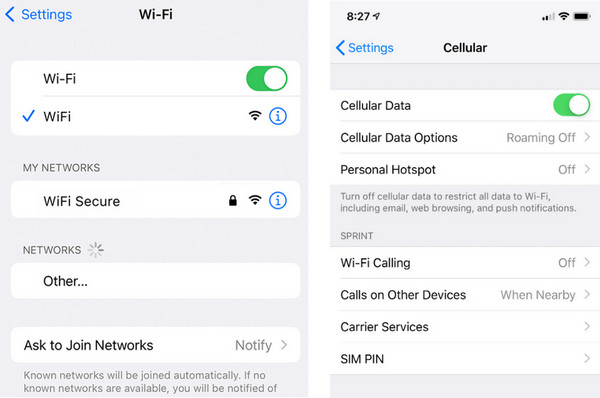
2. Weg. Standortdienste aktivieren
Warum gibt „Mein iPhone suchen“ den Standort nicht frei? Weil Ihr Standort deaktiviert ist. Überprüfen Sie die Standorteinstellungen auf Ihrem Gerät und dem, das Sie verfolgen. Gehen Sie zu den Standorteinstellungen Ihres Geräts. Einstellungen , Datenschutz, und Ortungsdiensteund stellen Sie sicher, dass es eingeschaltet ist. Bitten Sie die Person, die Ortungsdienste über denselben Einstellungspfad für das verfolgte Gerät zu überprüfen und zu aktivieren.
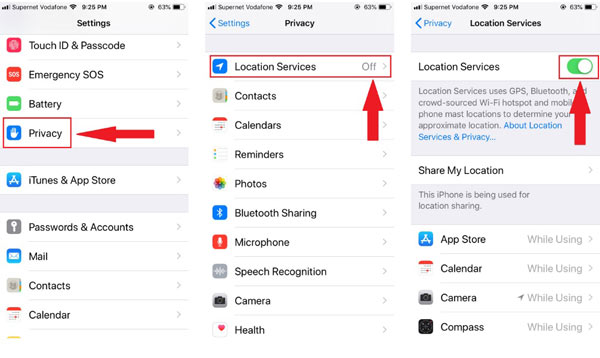
3. Weg. Deaktivieren Sie die Funktion „Meinen Standort ausblenden“.
Wenn Sie die Funktion „Standort verbergen“ auf Ihrem iOS-Gerät aktiviert haben, funktioniert „Freunde suchen“ möglicherweise nicht. Wenn Sie die Funktion deaktivieren, kann das Problem behoben werden. Überprüfen Sie die Geräteeinstellungen unter Datenschutz or Standortservices und deaktivieren Sie diese Option.
4. Weg. Melden Sie sich erneut an
Melden Sie sich auf dem Gerät von Ihrer Apple-ID ab und wieder an. Manchmal aktualisiert eine erneute Anmeldung die Verbindung und behebt Authentifizierungsprobleme. Navigieren Sie zu Einstellungen , Name or Profil und Abmelden.
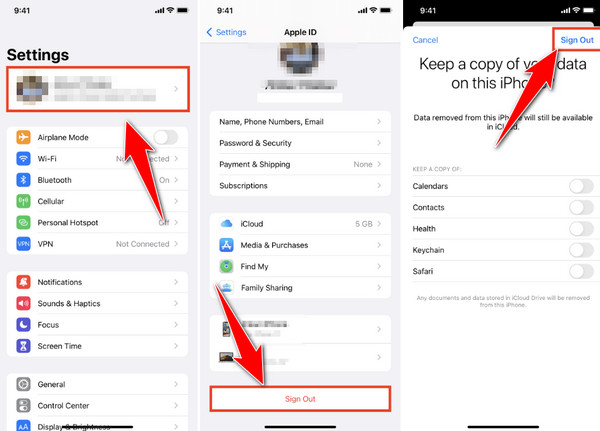
5. Weg. Überprüfen Sie die Verfügbarkeit von Apple-Diensten
Wenn „Mein iPhone suchen“ den Standort nicht aktualisiert, sollten Sie prüfen, ob „Mein iPhone suchen“ oder „Freunde suchen“ in Ihrer Region oder Ihrem Land verfügbar ist. Einige Apple-Dienste werden möglicherweise nur an bestimmten Orten unterstützt. Überprüfen Sie die Verfügbarkeit des Dienstes über die offizielle Website oder die Supportkanäle von Apple.
Teil 3: Ändern Sie den Standort Ihres iPhones, um die Funktion „Mein iPhone suchen“ oder „Freunde suchen“ zu manipulieren
Begeben Sie sich mit auf eine grenzenlose Reise Apeaksoft iPhone-Standortwechsler! Ändern Sie den Standort Ihres iPhones nahtlos, sodass Sie den Globus digital bereisen und gleichzeitig Ihre Privatsphäre schützen können. Ob Sie auf geografisch eingeschränkte Inhalte zugreifen, unterschiedliche Kulturen erleben oder standortbasierte Möglichkeiten nutzen möchten – mit Ihrem iPhone können Sie mühelos endlose Horizonte erkunden. Erschließen Sie sich das Reich der unbegrenzten Möglichkeiten und definieren Sie damit die Art und Weise neu, wie Sie mit der Welt interagieren.
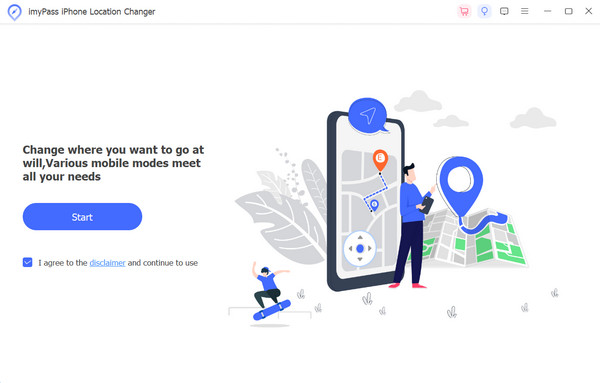
Darüber hinaus bietet diese App neben dem Modift-Standort, der herkömmlichen Möglichkeit, Ihren Standort schnell zu ändern, drei weitere Modi. Hier sind sie:
One-Stop-Modus:
Planen Sie Ihre Route mühelos, indem Sie präzise Start- und Endpunkte festlegen und die Reisemodi auswählen – Gehen, Radfahren oder Fahren. Passen Sie die Bewegungsgeschwindigkeit Ihren Wünschen an und erleben Sie, wie Ihr GPS auf dem automatisch generierten Pfad gleitet und dabei die Bewegungen in der realen Welt nahtlos nachahmt.
Multi-Stopp-Modus:
Stellen Sie personalisierte Routen zusammen, indem Sie mehrere Ziele auf der Karte auswählen. Wählen Sie Ihren bevorzugten Reisemodus und Ihre bevorzugte Geschwindigkeit und beobachten Sie, wie das GPS den automatisch berechneten Kurs verfolgt. Erleben Sie die Freiheit, verschiedene Orte in Ihrem Tempo zu erkunden – alles in der virtuellen Reichweite Ihres iPhones.
Joystick-Modus:
Übernehmen Sie die Kontrolle in Echtzeit mit der Maus oder Tastatur Ihres Computers. Navigieren und steuern Sie die Bewegung, indem Sie Routen und Richtungen mit Ihren Fingerspitzen ändern. Tauchen Sie ein in den Nervenkitzel der dynamischen Erkundung und steuern Sie den Standort Ihres iPhones mit Präzision und Spontaneität.
Teil 4: FAQs dazu, warum „Mein iPhone suchen“ nicht funktioniert
Ist Find My dasselbe wie Find My Friends?
Nein, sie sind nicht gleich. Find My vereint die Funktionen von Find My iPhone und Find My Friends in einer einzigen App. Mit dieser einheitlichen App können Benutzer ihre Apple-Geräte orten und ihren Standort mit Freunden und Familie teilen.
Ist Find My Friends immer noch eine App?
Nein, Find My Friends ist nicht mehr als eigenständige App verfügbar. Mit der Veröffentlichung von iOS 13 und späteren Versionen wurden seine Funktionen in die Find My-App integriert.
Kann ich Find My iPhone ohne Telefon deaktivieren?
Normalerweise benötigen Sie Zugriff auf das Gerät, um „Mein iPhone suchen“ zu deaktivieren. Ohne physischen Zugriff auf das iPhone ist es möglicherweise nicht möglich, diese Funktion aus der Ferne zu deaktivieren oder pausieren Sie die Ortung von „Mein iPhone suchen“Wenn Sie jedoch andere Apple-Geräte mit demselben iCloud-Konto verknüpft haben, können Sie die App „Wo ist?“ auf diesen Geräten verwenden, um die Einstellungen Ihres iPhones zu verwalten.
Kann ich mein iPhone verfolgen, wenn Find My deaktiviert ist?
Nein, „Wo ist?“ muss auf Ihrem iPhone aktiviert sein, um es verfolgen zu können. Wenn die Funktion deaktiviert ist, wird das Gerät nicht auf der „Wo ist?“-Karte angezeigt und Sie können seinen Standort mithilfe dieser Funktion nicht verfolgen.
Wie aktiviere ich Find My auf meinem iPhone?
Um „Wo ist?“ auf Ihrem iPhone zu aktivieren, navigieren Sie zu „Einstellungen“, tippen Sie auf Ihre Apple-ID, wählen Sie „Wo ist?“, wählen Sie „Wo ist?“ und aktivieren Sie die Funktion mit dem Schalter. Das ist wie Sie „Mein iPhone suchen“ nutzen können auf deinem iOS-Gerät.
Fazit
Warum aktualisiert Find My Friends den Standort nicht?? Probleme mit „Mein iPhone suchen“ können frustrierend sein, insbesondere wenn es sich um ein wichtiges Tool zum Auffinden Ihres Geräts handelt. Von Verbindungsproblemen bis hin zu Softwarefehlern können verschiedene Faktoren die Funktionalität beeinträchtigen. Das Verständnis dieser Probleme ist jedoch der erste Schritt zur Lösung. In diesem Artikel haben wir untersucht, warum „Mein iPhone suchen“ möglicherweise nicht funktioniert, und einfache Lösungen angeboten, die Ihnen helfen, diese Hürden zu überwinden.